今天小编分享的是怎么在AutoCAD中修改线条图层?对这个感兴趣的小伙伴就和小编一起学习一下吧,下面就是具体操作流程。
1、首先,打开CAD软件。CAD中有不同的操作界面,界面不同,操作方法不太相同。首先介绍“草图与注释”界面,打开该界面后,可以在命令行输入“_layer”,可以弹出图层特性管理器。
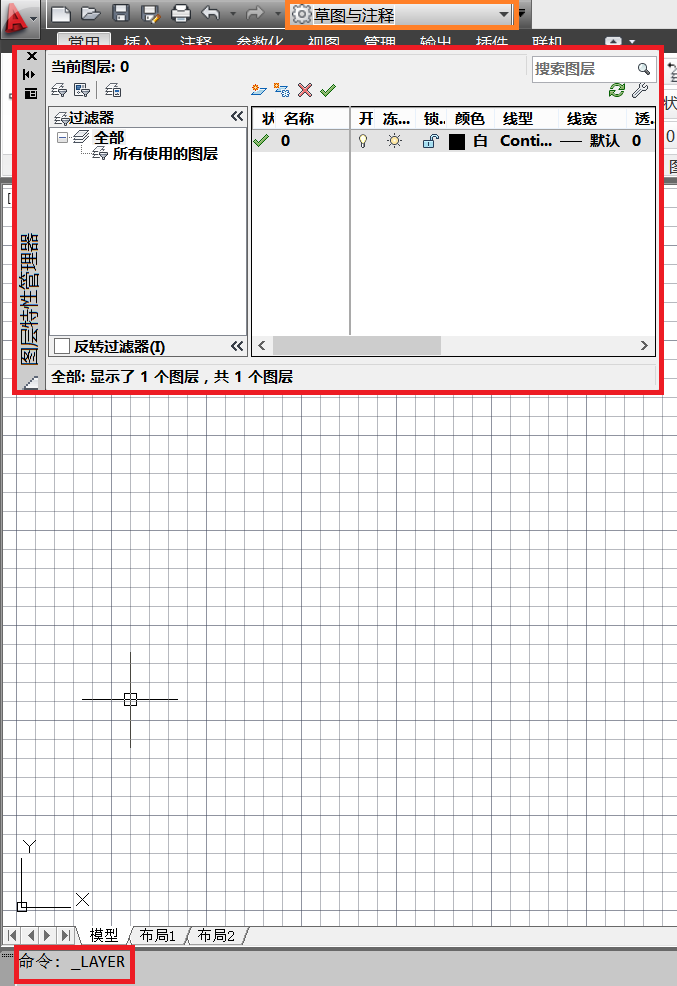
2、在“草图与注释”界面也可以通过菜单栏进行操作,在“图层”选项框中,点击“图层特性”按钮,即可弹出图层特性管理器。

3、在图层特性管理器中,点击新建图层按钮或者ALT+N快捷键,即可新建图层。在新建图层中,即可进行命名、线型、线宽、颜色等操作。

4、在“AutoCAD经典”界面中,在命令行输入“_layerstate”命令,可以弹出图层状态管理器。
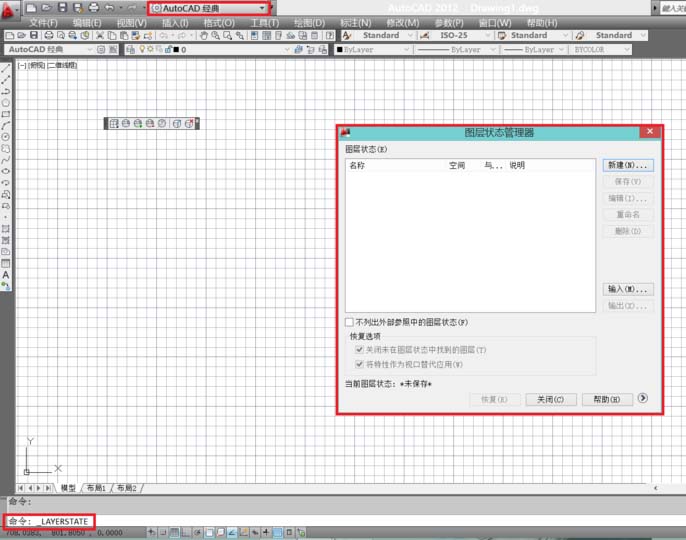
5、在“AutoCAD经典”界面中,菜单栏中直接点击“图层状态管理器”按钮,也可弹出该管理器。弹出管理器窗口后,即可进行相应操作。

6、在弹出管理器后,可以新建一个图层。点击“新建”按钮后,对该图层进行命名,命名完成后,点击“编辑”按钮。即可进行相关操作。可以根据需要进行设置,每个图层颜色最好不一样,已进行区分。
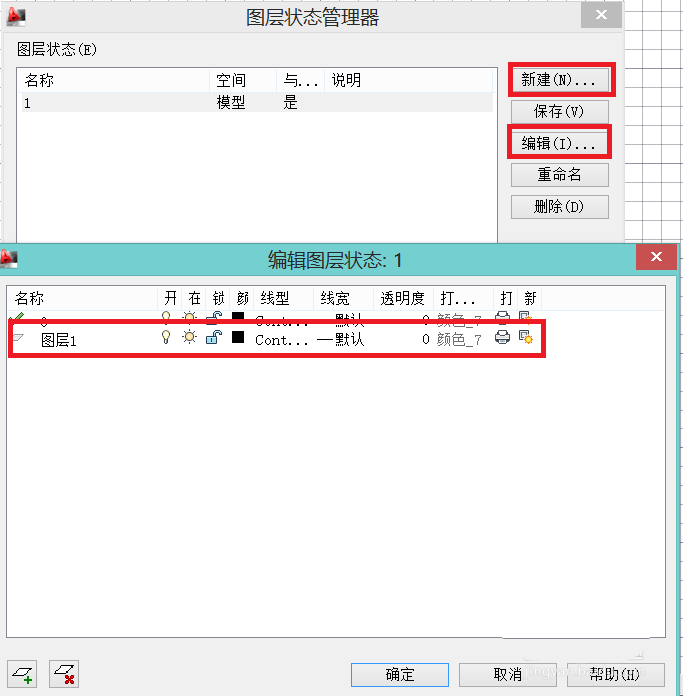
以上就是怎么在AutoCAD中修改线条图层的全部内容了,大家都学会了吗?
 天极下载
天极下载





































































 腾讯电脑管家
腾讯电脑管家
 火绒安全软件
火绒安全软件
 向日葵远程控制软件
向日葵远程控制软件
 微信电脑版
微信电脑版
 自然人电子税务局(扣缴端)
自然人电子税务局(扣缴端)
 微信最新版
微信最新版
 桌面百度
桌面百度
 CF活动助手
CF活动助手